电脑换了怎么连接宽带 电脑上宽带连接怎么弄
更新时间:2023-03-07 11:00:46作者:xiaoliu
在电脑上,电脑一般都是连接宽带的,我们在插入网线后是要设置电脑上的宽带连接,但是之前的电脑设置过了现在换了新电脑之后也要重新设置,那么电脑换了怎么连接宽带呢,下面小编给大家分享电脑上宽带连接的方法。
解决方法:
1、首先我们打开电脑的控制面板。点击上面的‘网络和Internet'。
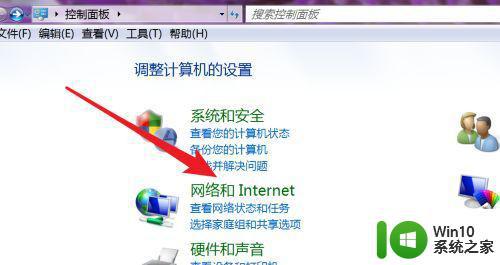
2、打开了网络和Internet设置页面,点击打开第一项‘网络和共享’。
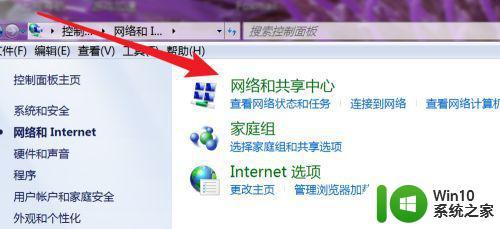
3、打开后,就可以看到这里有设置新连接的选项了,点击第一项,设置新的连接或网络。
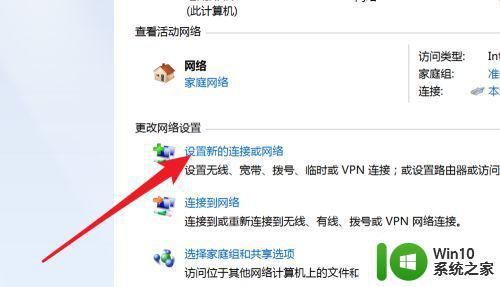
4、打开后,这里有很多连接选项,选哪一个呢?设置宽带的是选择第一个,‘连接到Internet’。
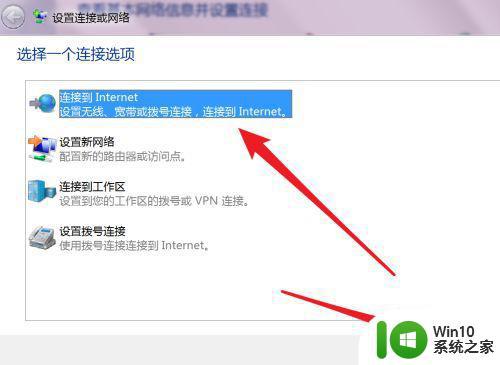
5、这里只有一个选项,PPPoE就是宽带上网,也就是ADSL上网方式,现在绝大多数的宽带都是这种方式。点击一下这个选项。
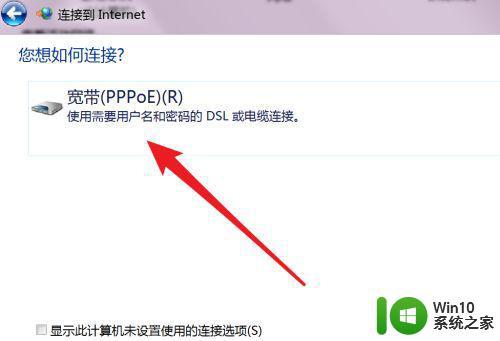
6、在这里输入你的宽带的账号和密码就行了,名称可以按默认的就行。点击下方的连接按钮。
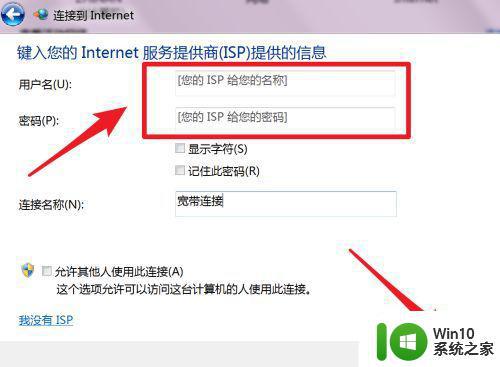
7、设置完毕,现在就可以连接拨号上网了。
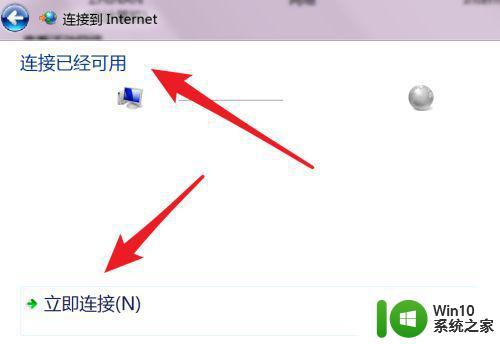
以上就是电脑上宽带连接的方法,电脑要是使用宽带连接的,可以按上面的方法来进行连接。
电脑换了怎么连接宽带 电脑上宽带连接怎么弄相关教程
- 校园网宽带怎么连接电脑 校园网宽带连接电脑教程
- 电脑连接不了宽带网络处理方法 电脑宽带网络连接不上怎么办
- 宽带连接不上网怎么回事 宽带网络连接不上怎么解决
- 台式电脑连宽带的方法 台式电脑如何设置宽带连接
- 电脑宽带连接不成功解决方法 电脑宽带无法连接上网络怎么办
- 电脑拨号连接不上 宽带拨号连接不上怎么办
- 电脑连不上宽带显示错误651怎么解决 电脑连接宽带出现错误651怎么办
- 手把手教你设置电脑宽带的方法 电脑宽带连接设置步骤
- 电脑如何设置宽带连接以访问互联网 宽带连接设置教程:如何让电脑快速连接网络
- 电脑宽带连接错误769怎么解决 电脑宽带连接出现错误769怎么办
- 电脑宽带连接错误711怎么回事 电脑宽带连接错误711解决方法
- win8怎么添加宽带连接 win8如何设置宽带连接
- U盘装机提示Error 15:File Not Found怎么解决 U盘装机Error 15怎么解决
- 无线网络手机能连上电脑连不上怎么办 无线网络手机连接电脑失败怎么解决
- 酷我音乐电脑版怎么取消边听歌变缓存 酷我音乐电脑版取消边听歌功能步骤
- 设置电脑ip提示出现了一个意外怎么解决 电脑IP设置出现意外怎么办
电脑教程推荐
- 1 w8系统运行程序提示msg:xxxx.exe–无法找到入口的解决方法 w8系统无法找到入口程序解决方法
- 2 雷电模拟器游戏中心打不开一直加载中怎么解决 雷电模拟器游戏中心无法打开怎么办
- 3 如何使用disk genius调整分区大小c盘 Disk Genius如何调整C盘分区大小
- 4 清除xp系统操作记录保护隐私安全的方法 如何清除Windows XP系统中的操作记录以保护隐私安全
- 5 u盘需要提供管理员权限才能复制到文件夹怎么办 u盘复制文件夹需要管理员权限
- 6 华硕P8H61-M PLUS主板bios设置u盘启动的步骤图解 华硕P8H61-M PLUS主板bios设置u盘启动方法步骤图解
- 7 无法打开这个应用请与你的系统管理员联系怎么办 应用打不开怎么处理
- 8 华擎主板设置bios的方法 华擎主板bios设置教程
- 9 笔记本无法正常启动您的电脑oxc0000001修复方法 笔记本电脑启动错误oxc0000001解决方法
- 10 U盘盘符不显示时打开U盘的技巧 U盘插入电脑后没反应怎么办
win10系统推荐
- 1 萝卜家园ghost win10 32位安装稳定版下载v2023.12
- 2 电脑公司ghost win10 64位专业免激活版v2023.12
- 3 番茄家园ghost win10 32位旗舰破解版v2023.12
- 4 索尼笔记本ghost win10 64位原版正式版v2023.12
- 5 系统之家ghost win10 64位u盘家庭版v2023.12
- 6 电脑公司ghost win10 64位官方破解版v2023.12
- 7 系统之家windows10 64位原版安装版v2023.12
- 8 深度技术ghost win10 64位极速稳定版v2023.12
- 9 雨林木风ghost win10 64位专业旗舰版v2023.12
- 10 电脑公司ghost win10 32位正式装机版v2023.12